<一> U盘工具安装常用的有优启通、Rufus、ventoy。
一、优启通PE安装:
1>所需工具:优启通软件包(下载地址:系统镜像。
2>使用方法:以下安装以Windows7为例
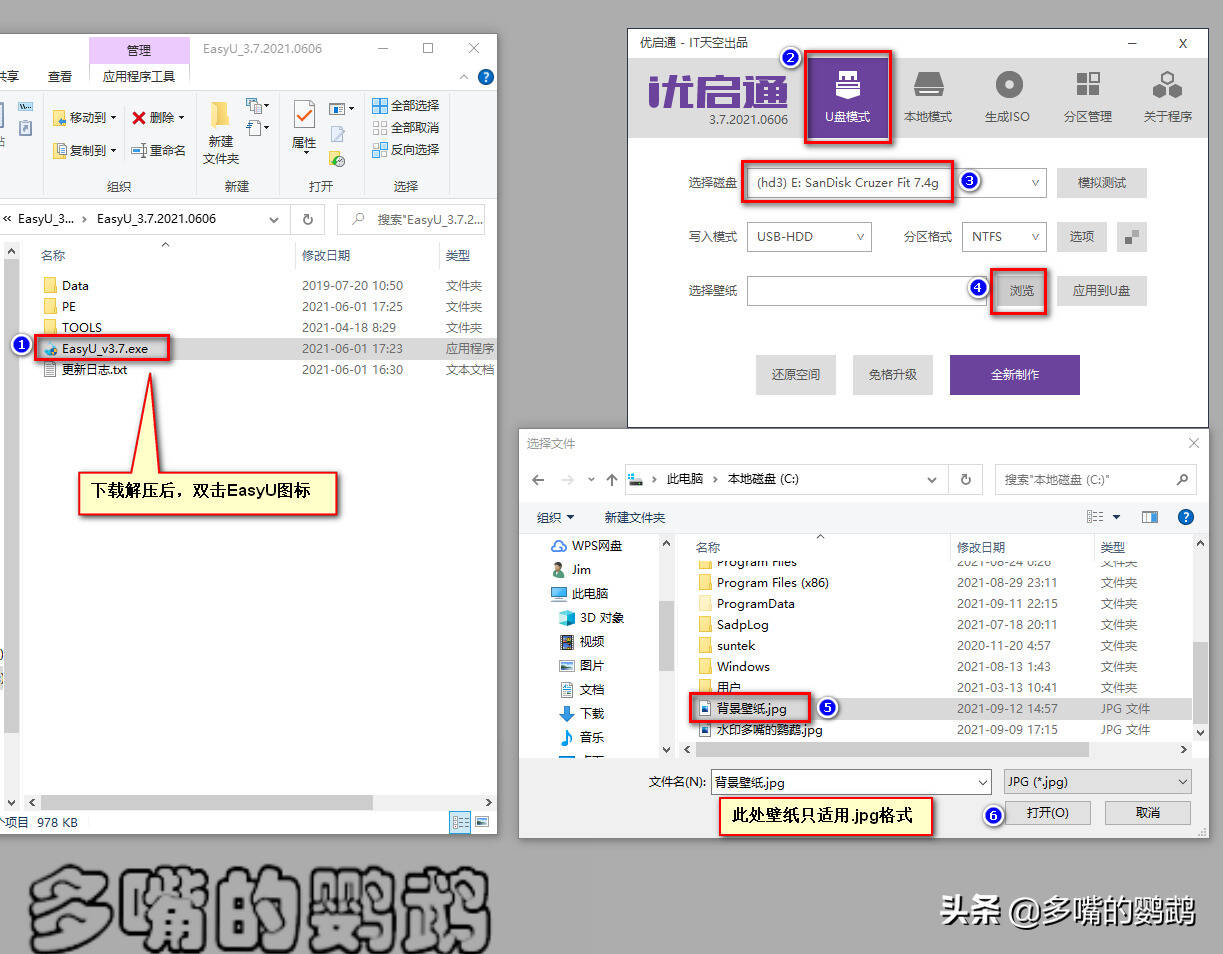
下载软件包,插入U盘
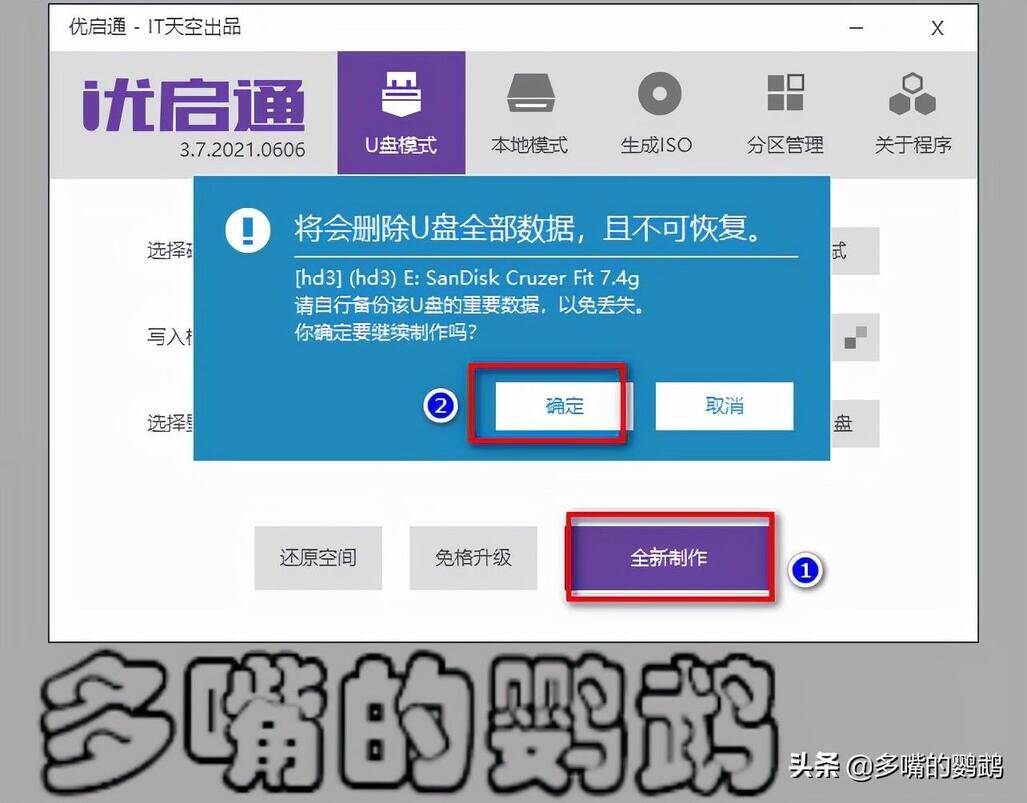
点击制作时会格式化U盘,需要提前备份U盘重要文件
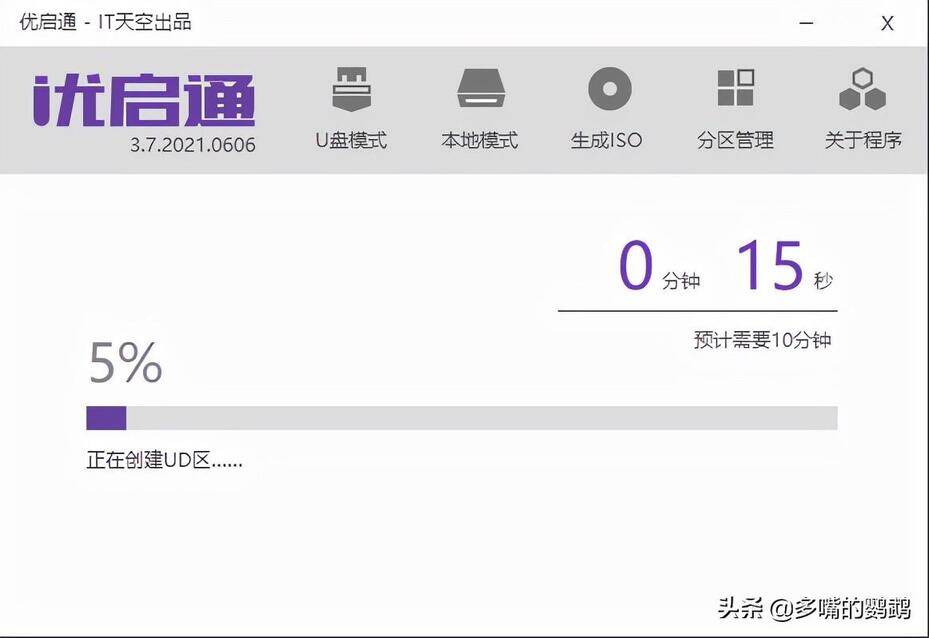
制作等待过程
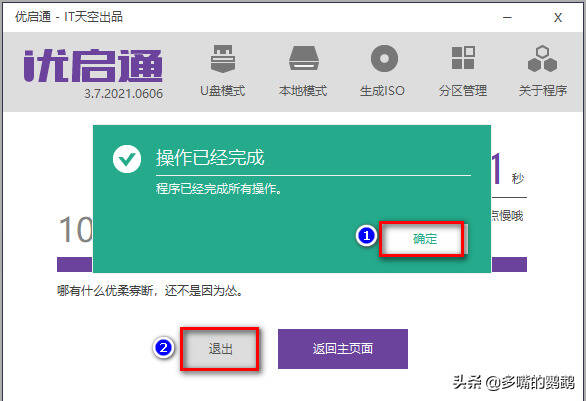
制作完成
接下将系统镜像复制到U盘中,U盘插入要安装的服务器或PC中,开机进BIOS设置BOOT第一优先启动项为U盘,进到U盘PE系统。
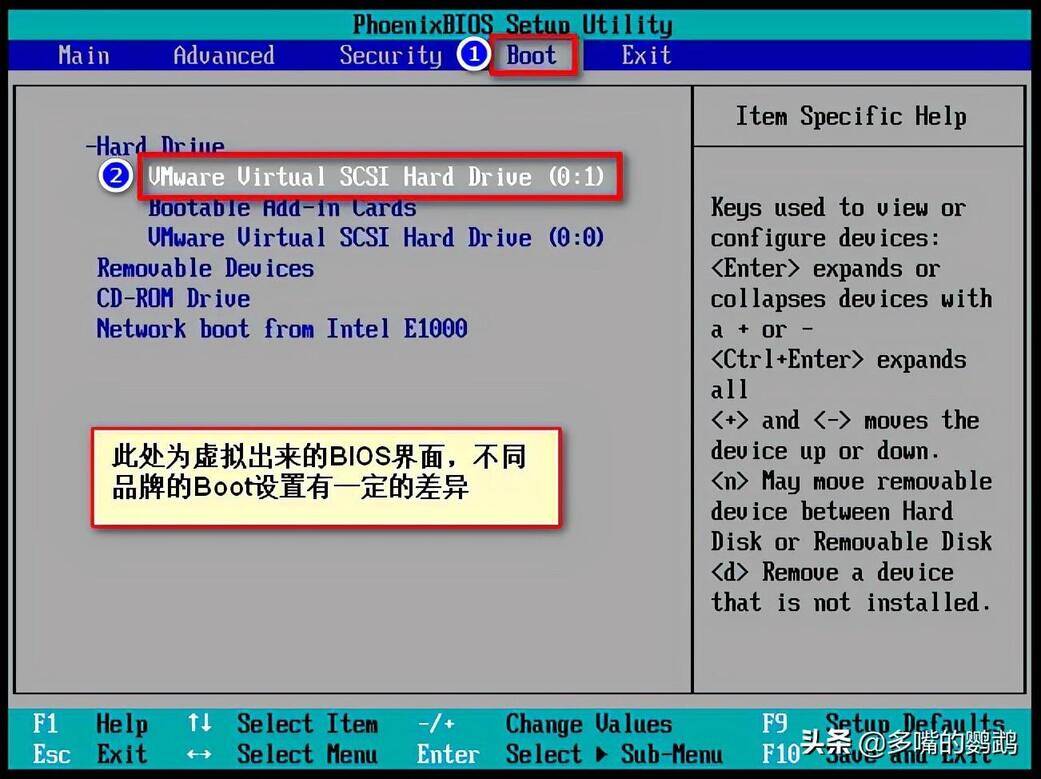
设置U盘启动,不用品牌设置有一定差异
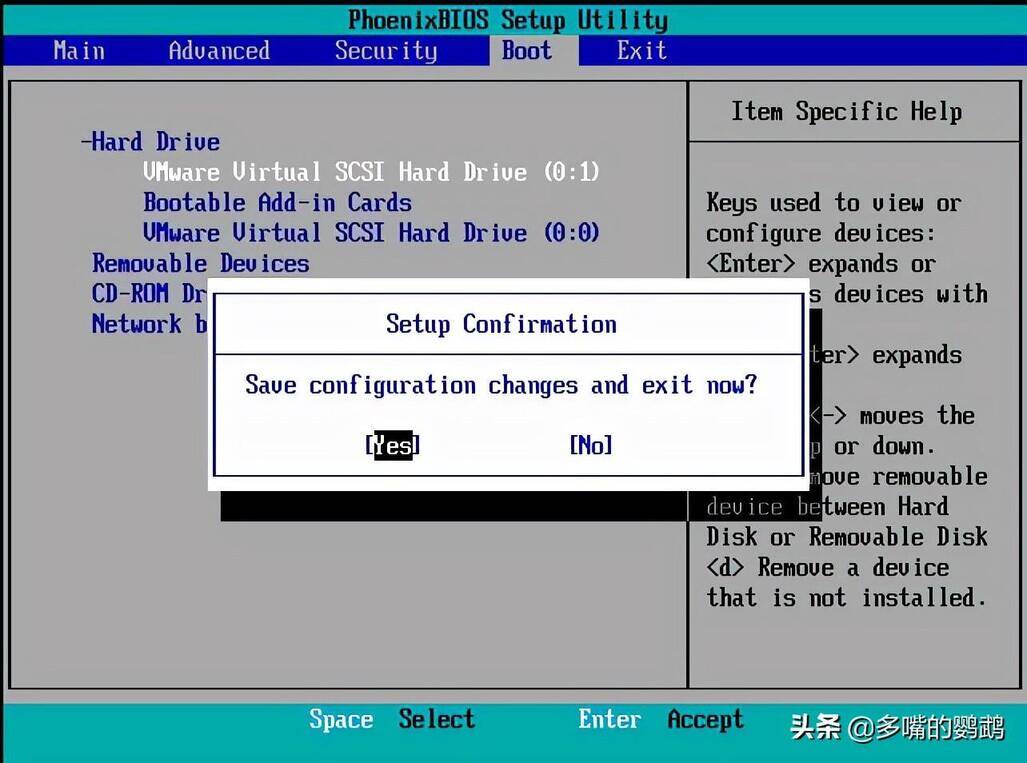
设置完成,按F10保存
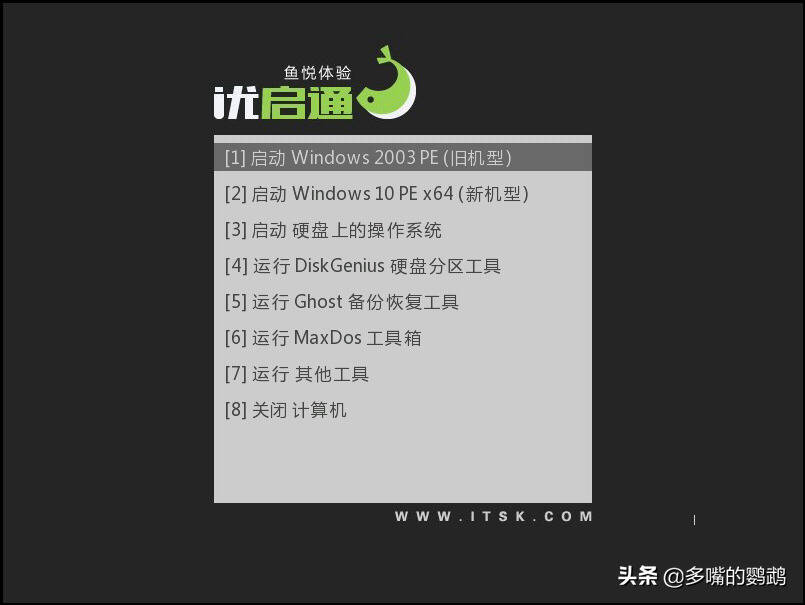
根据物理机选择适合的机型,进入对应的PE系统
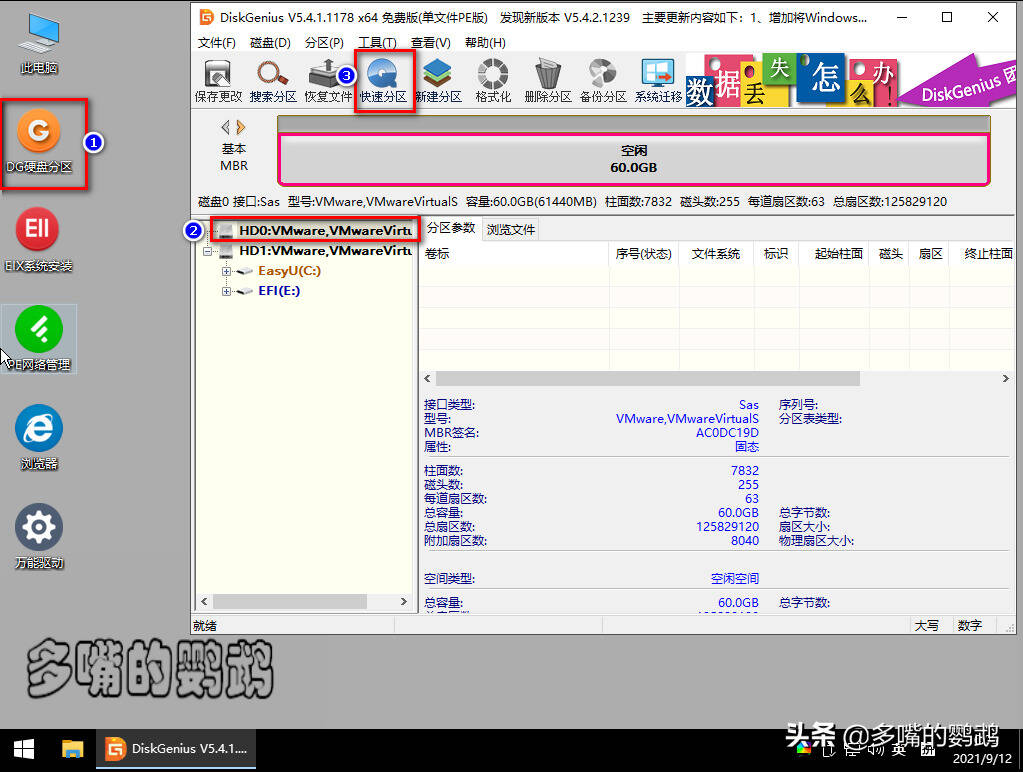
装系统前先对磁盘进行分区操作
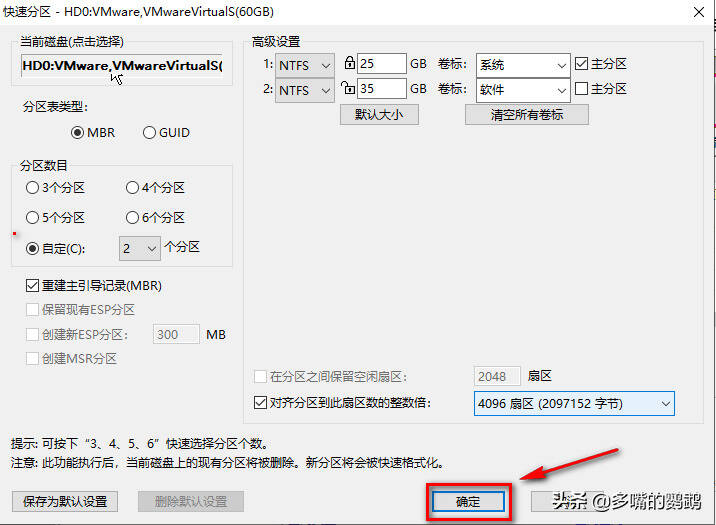
自定义需要划分的分区数及容量
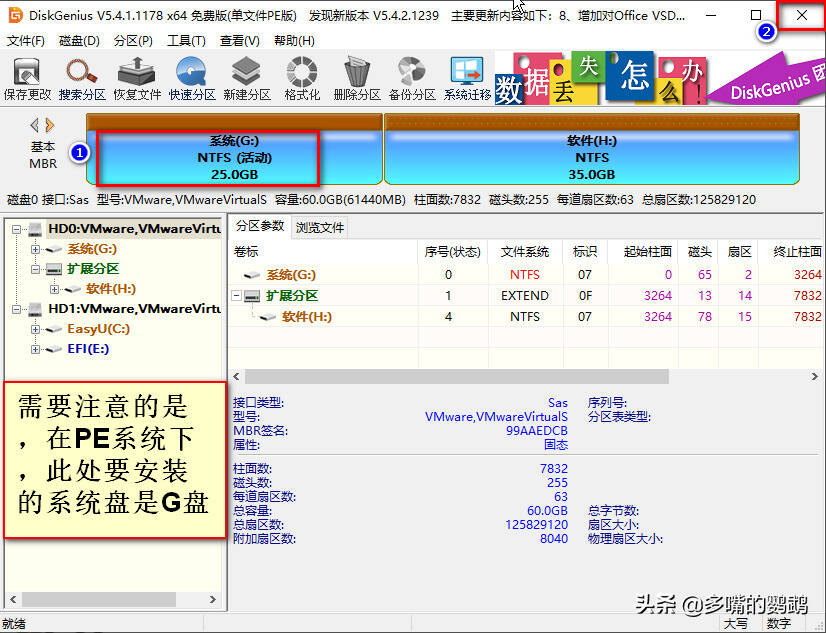
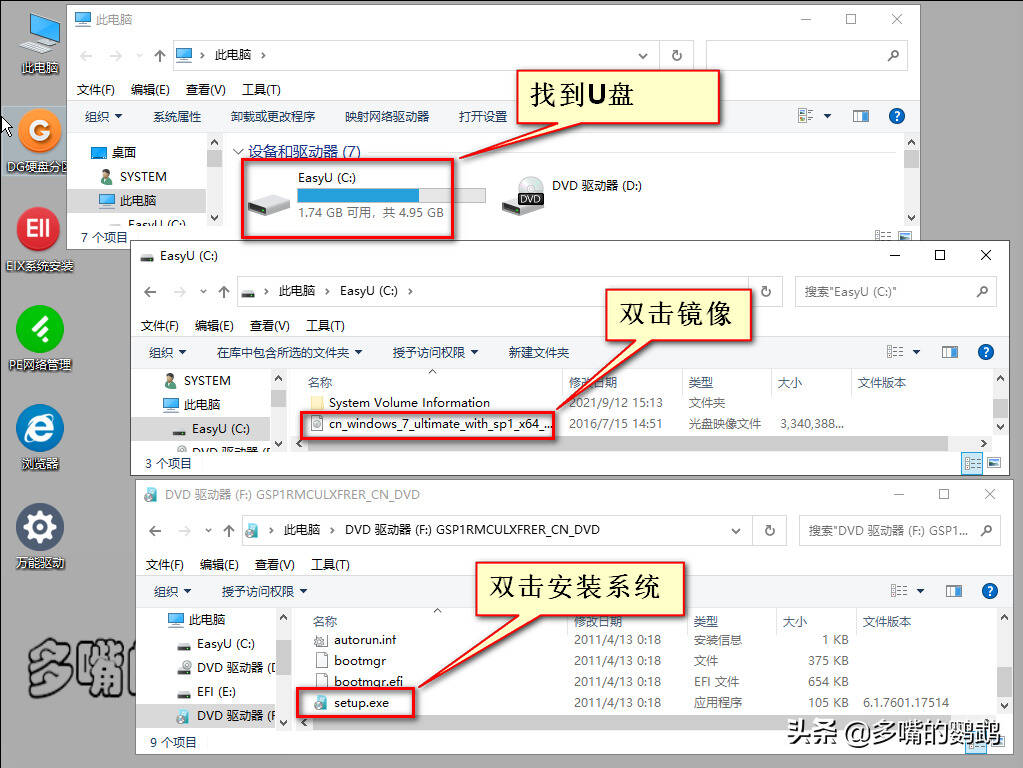
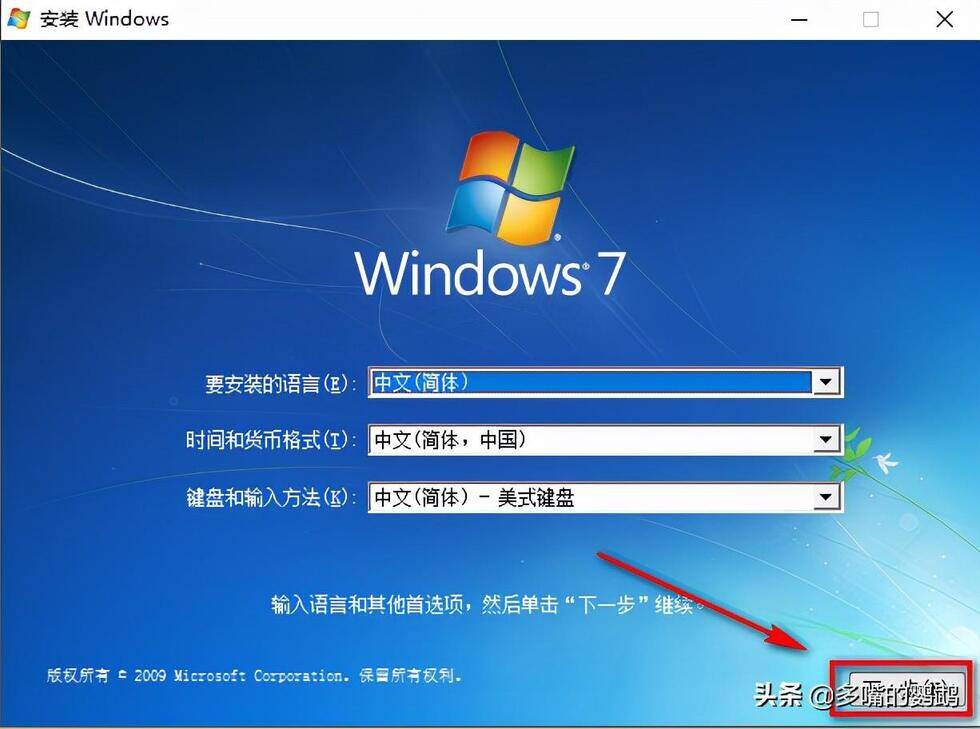
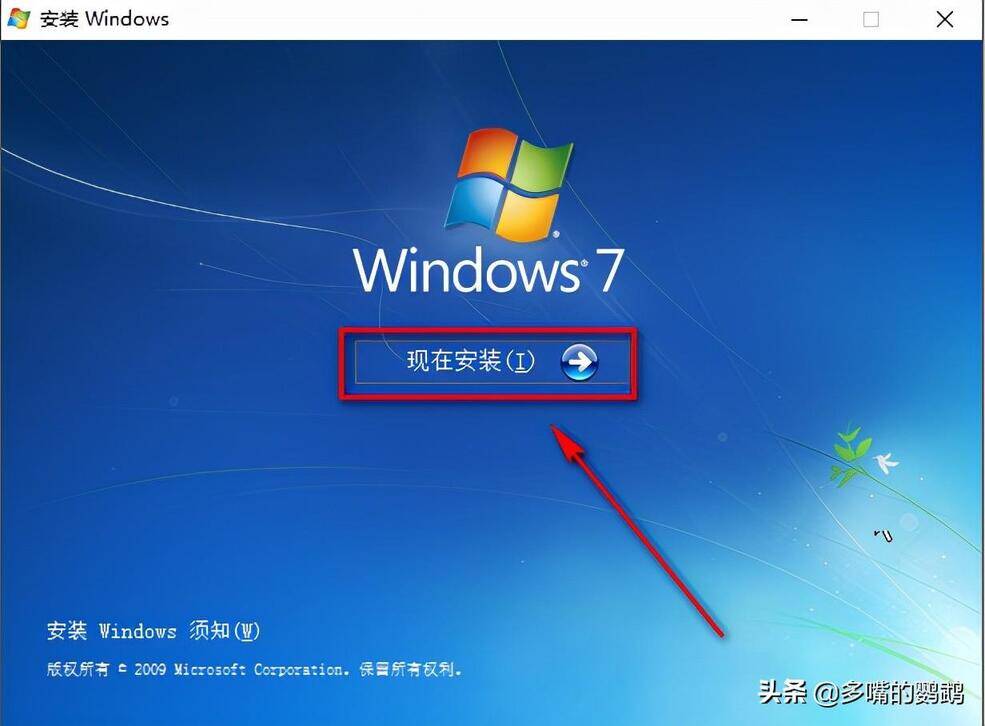
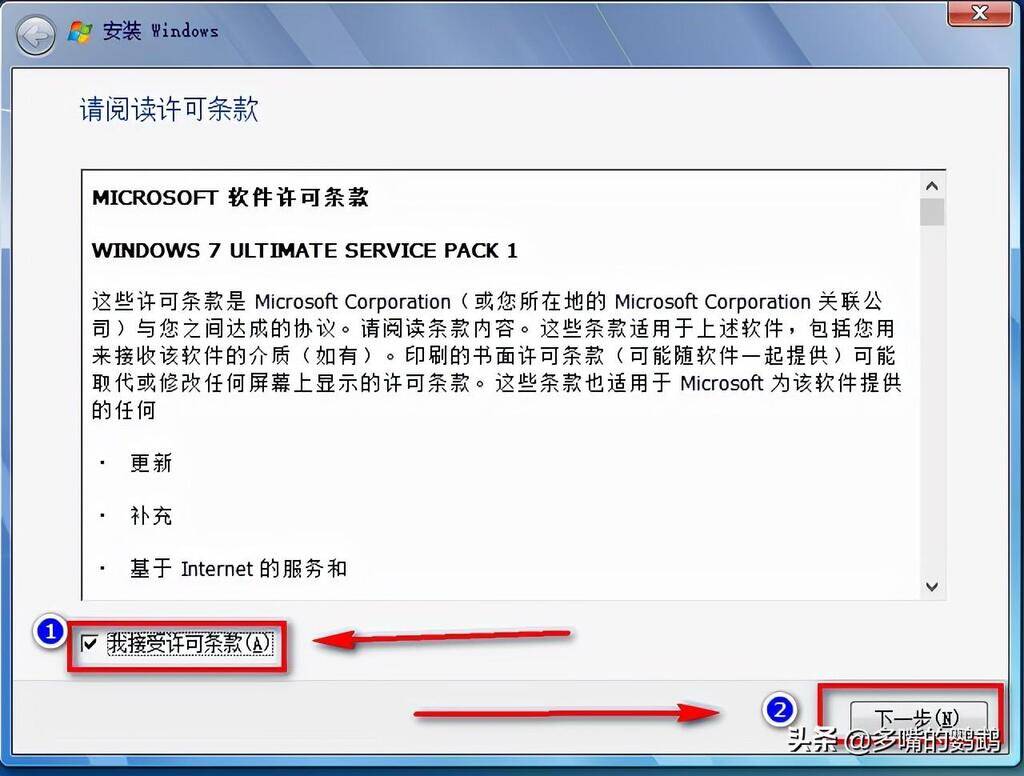
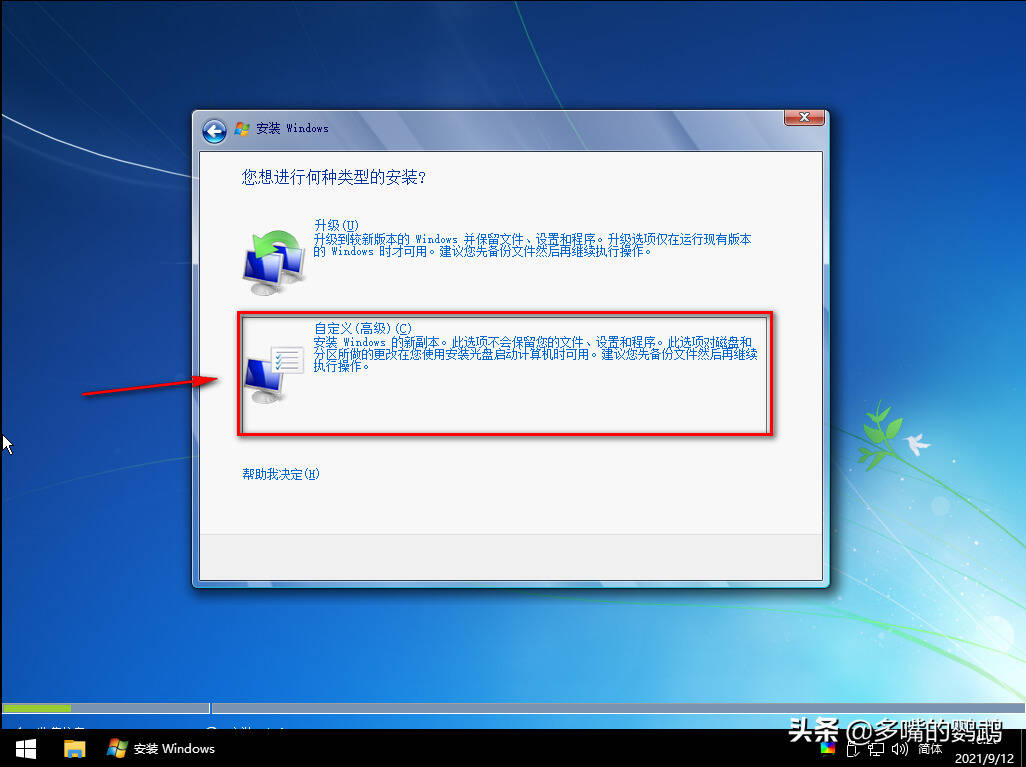
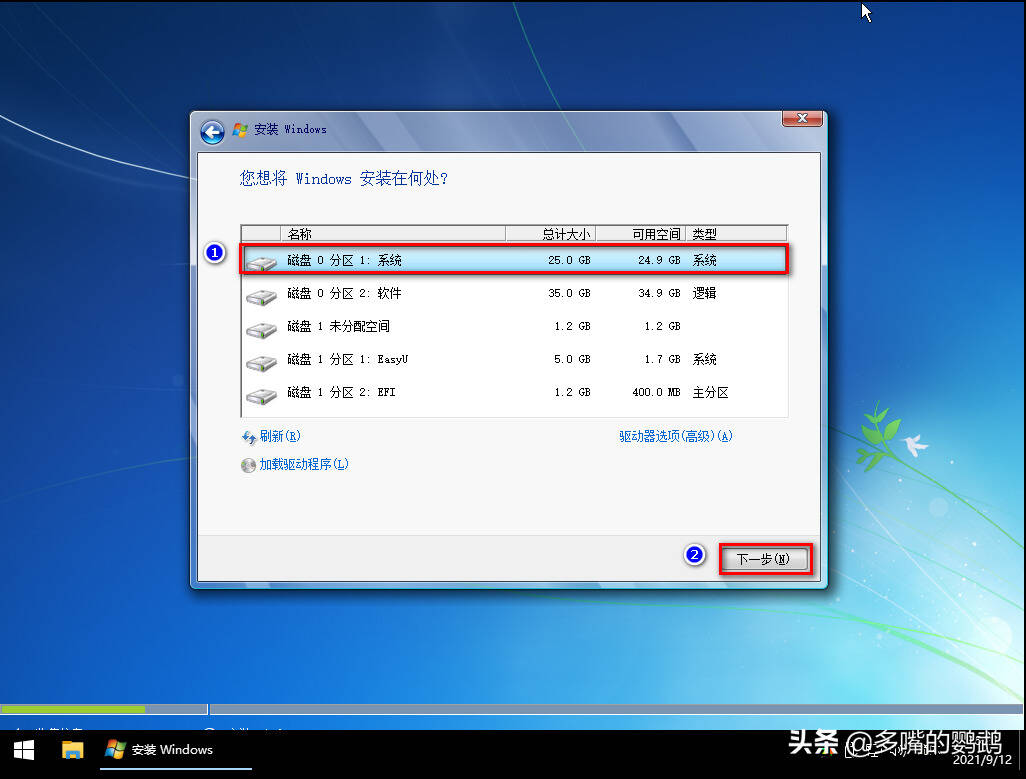
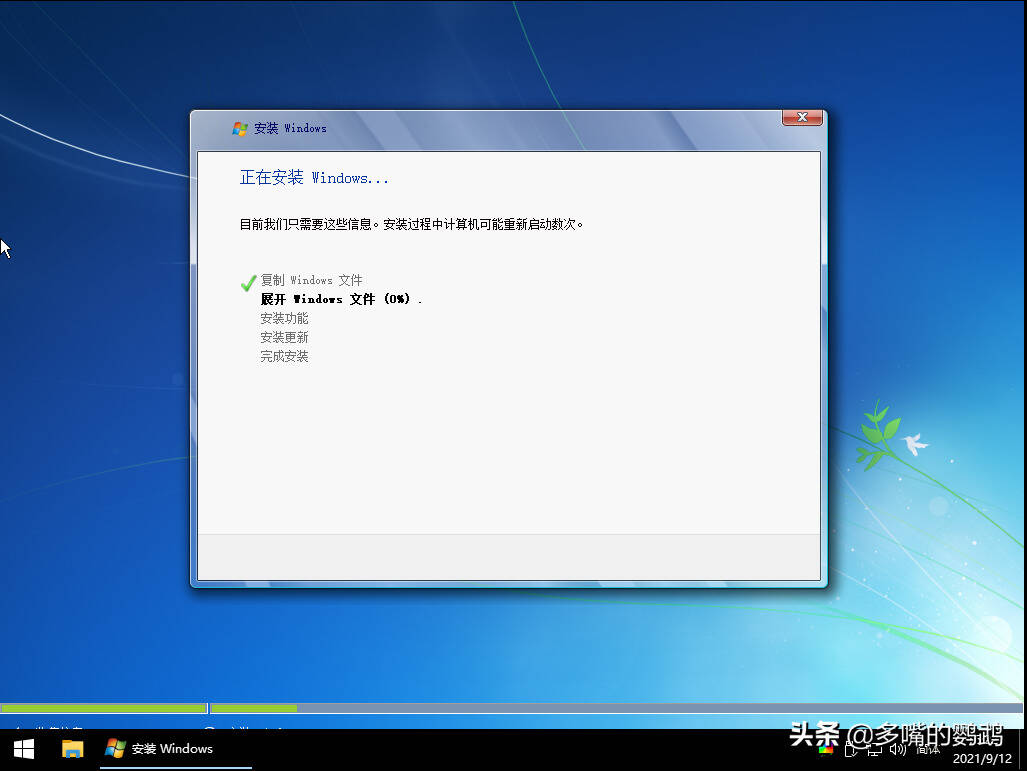
静静等待进度安装完成
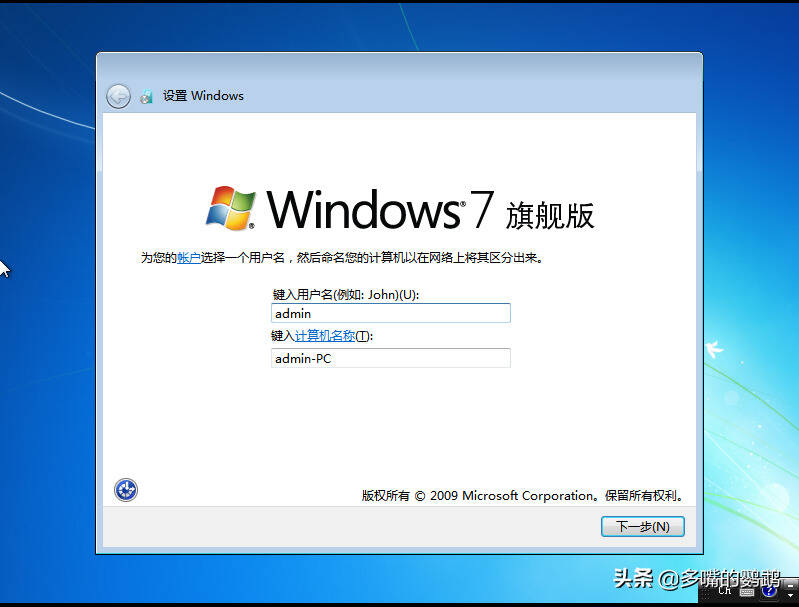
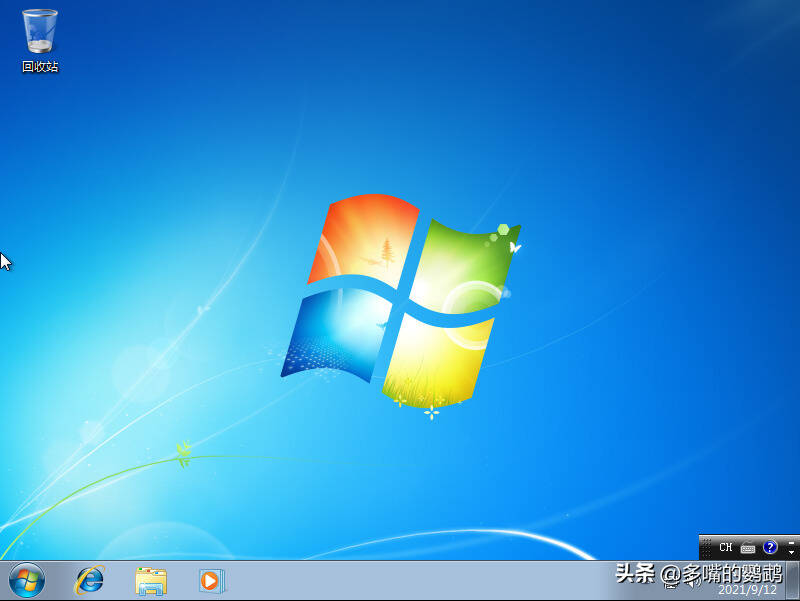
系统安装完成,剩下打驱动+常用软件,此处不再说明
3>优点:使用Windows,万能驱动,能识别多数raid卡阵列驱动,PE系统下集成多个小工具(Ghost、GHO密码查看工具、密码破解工具、数据恢复工具、WinHex、天空出品的SKYIAR、DiskGenius、硬件检测工具,DISM++等等非常丰富),用户登录密码破解,支持legacy和UEFI两种启动模式。
4>缺点:首次需要格式化U盘,不适用Linux装系统,多Windows镜像安装的话,需要在PE系统下加载虚拟光驱,选择install.wim安装。
二、Rufus:
1>所需工具:Rufus软件包(下载地址:https://rufus.ie/zh/),系统镜像。
2>使用方法:
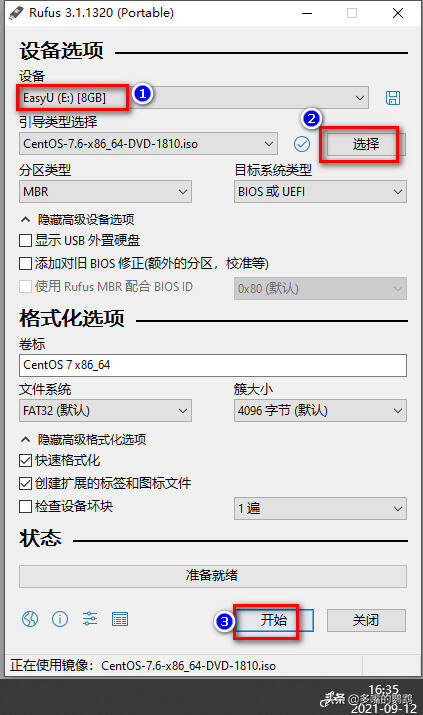
选择U盘和系统镜像,点击开始即可制作完成
3>优点:支持Linux和Windows,一键直接把U盘做成可引导的镜像,支持legacy和UEFI。
4>缺点:每次制作都要格式化U盘,每次只能做一个系统盘,启动模式在每次制作U盘时指定一种,不支持多个系统盘。
三、ventoy:
1>所需工具:ventoy软件包(下载地址:
https://www.ventoy.net/cn/download.html),系统镜像。
2>使用方法:
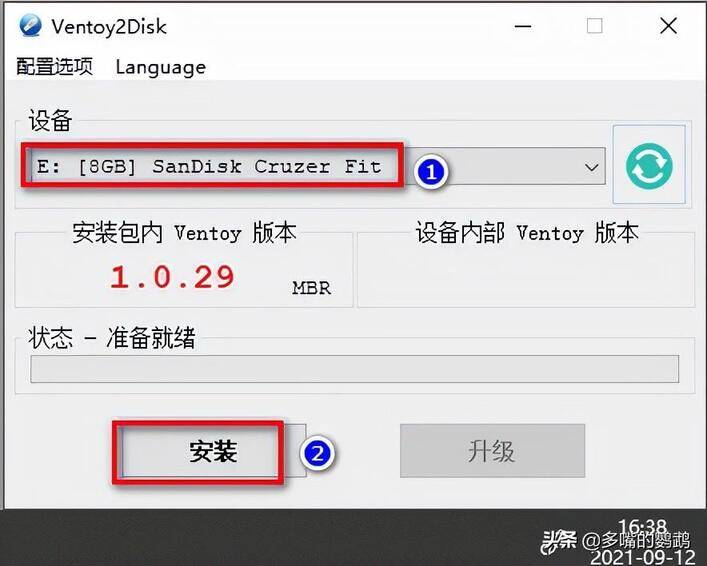
选择U盘,点击安装,再把镜像复制到U盘即可
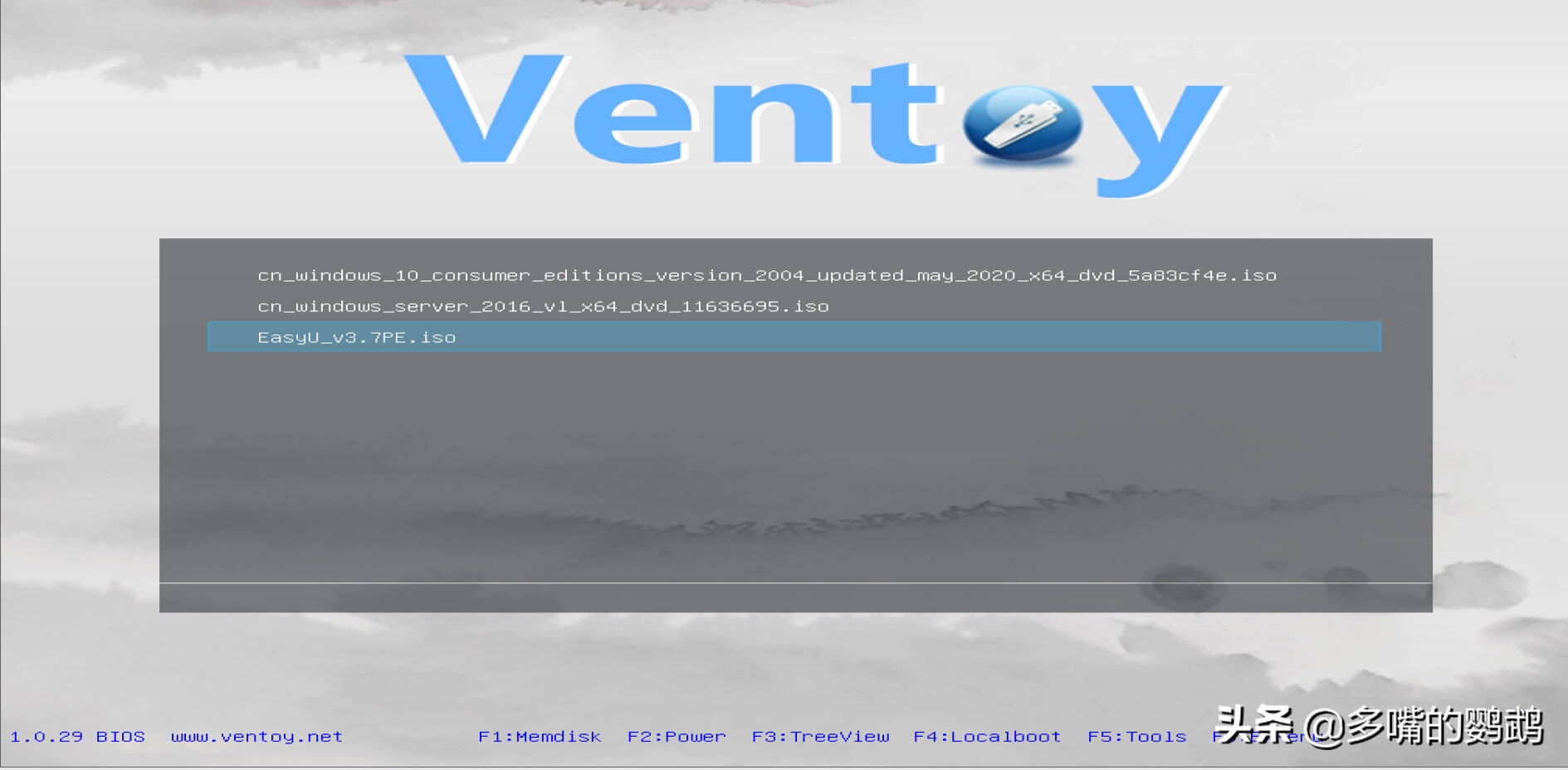
系统及PE镜像都能自动识别到
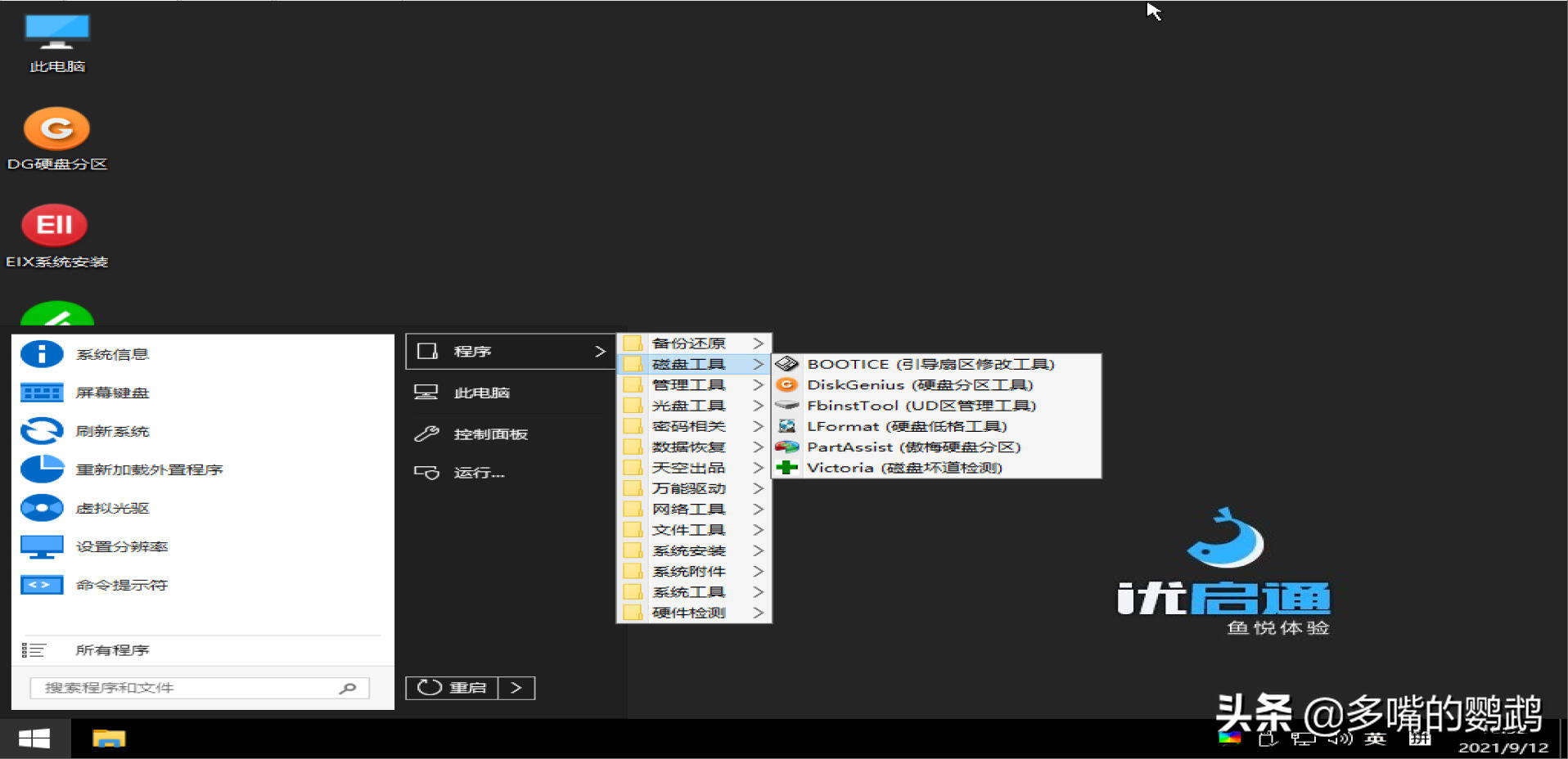
如果选择的是PE系统跟U盘制作PE效果一样
3>优点:支持Linux和Windows,一键直接把U盘做成可引导的镜像,同时支持legacy和UEFI,首次使用需要格式化U盘,后续只要把系统镜像直接复制到U盘即可使用,将PE镜像也复制到U盘,也可引导进PE系统使用常见工具。结合了优启通+Rufus的优点。
<二> 服务器自带KVM安装,此处以DELL R720为例
注:服务器大部分带IPMI管理口,通过该管理口的KVM Over IP功能,可以将设备的显示输出通过IP来源,即代替显示器输出,同时也可以将本地的镜像加载成虚拟光驱的形式给远程的服务器引导安装系统,例如戴尔的idrac口(KVM需要授权收费)、浪潮的IPMI口(KVM免费)。
1>所需工具:Java软件包(下载地址:
https://www.java.com/zh-CN/download/manual.jsp),系统镜像。
2>使用方法:以下以戴尔服务器R720为例说明
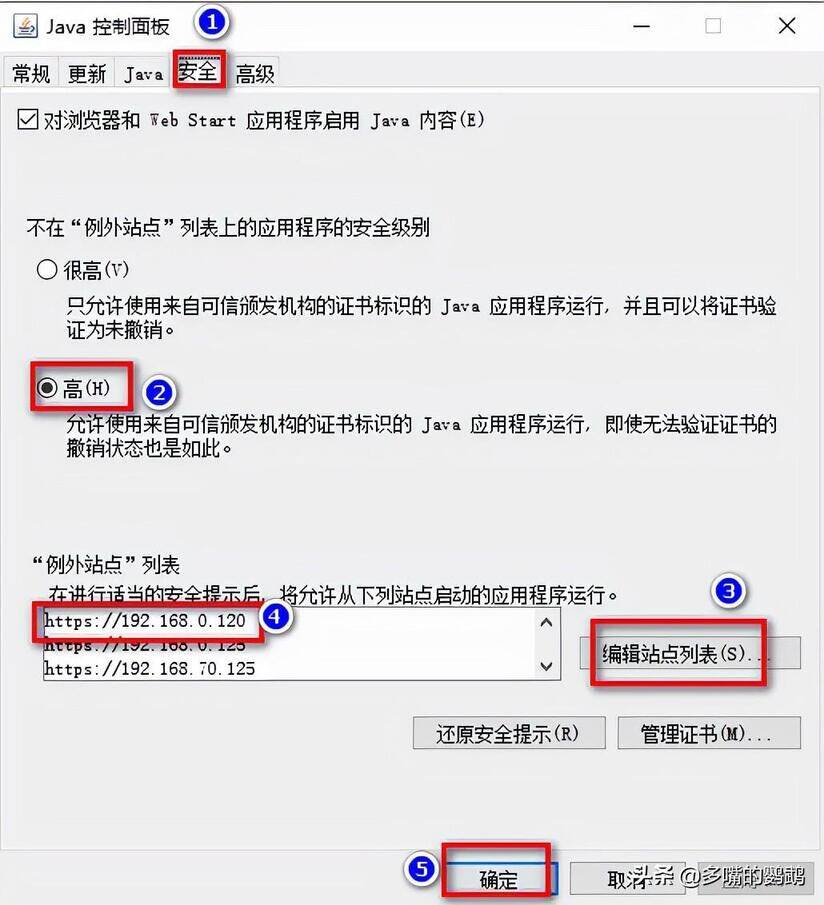
装完java后,编辑“安全”选项,添加远程IPMI的管理IP
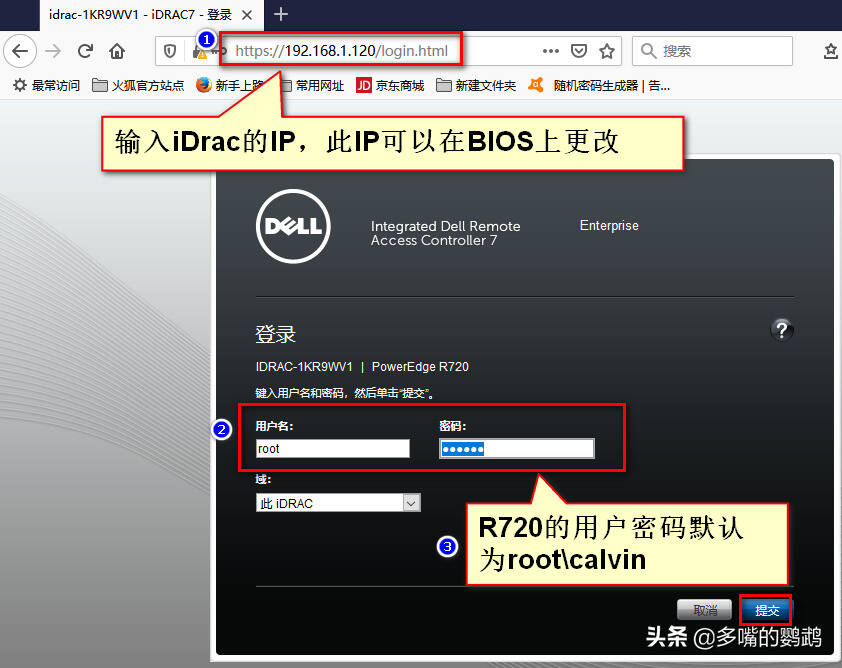
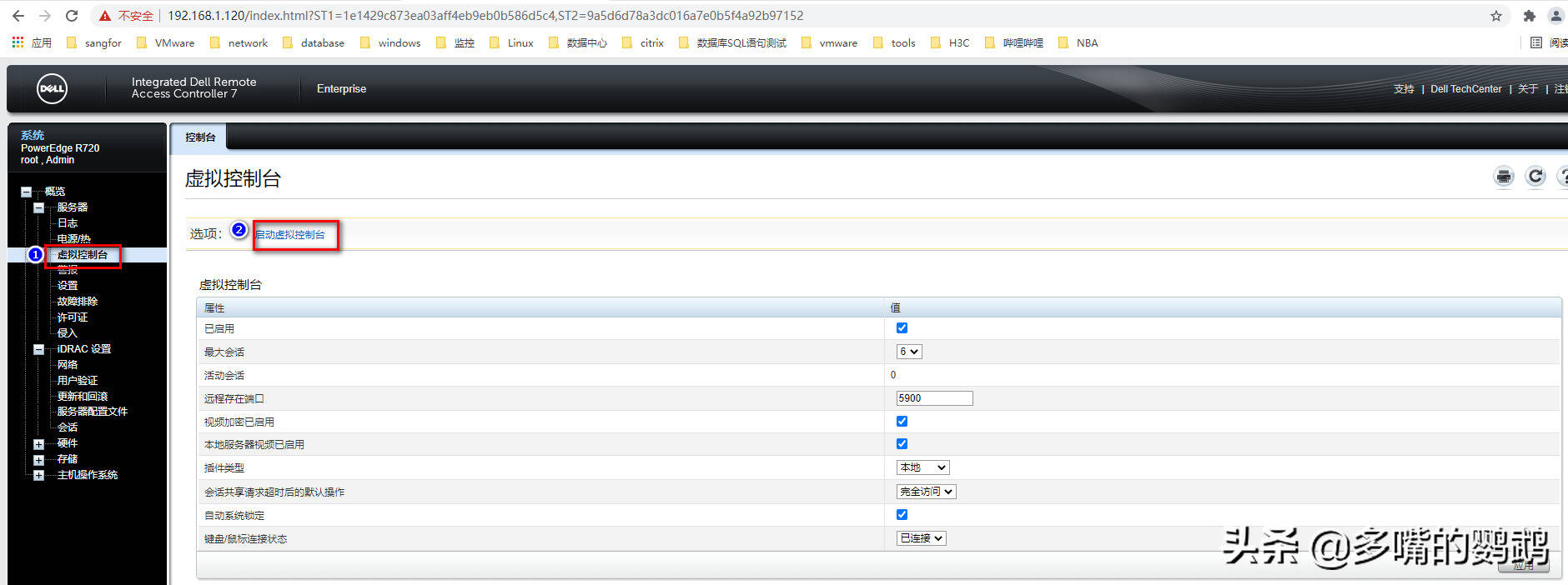
启动控制台
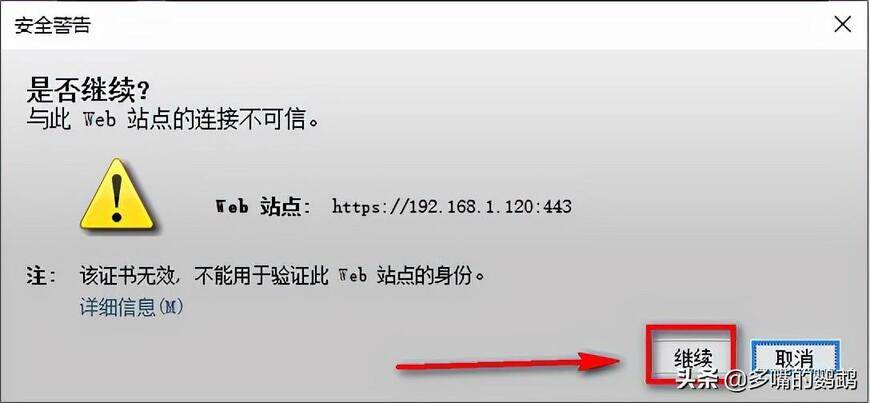
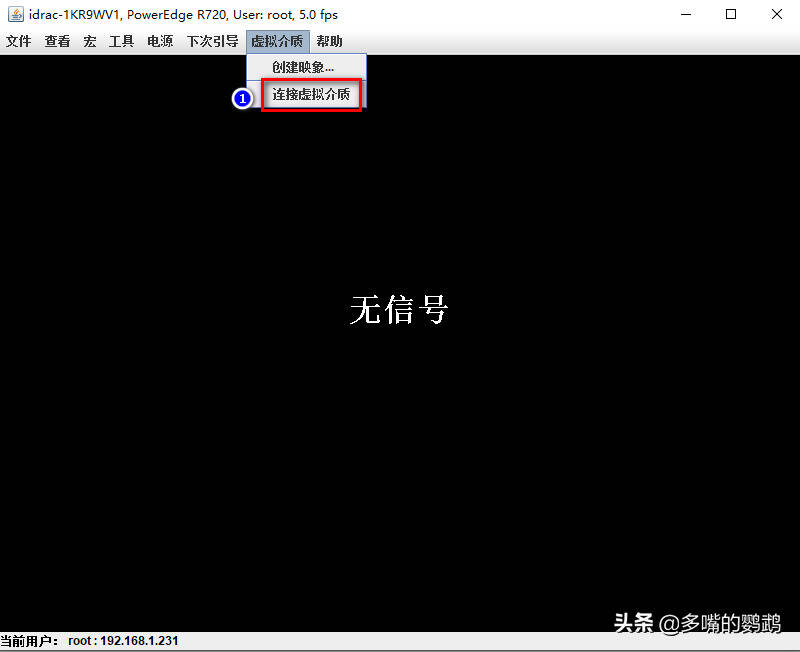
连接虚拟介质
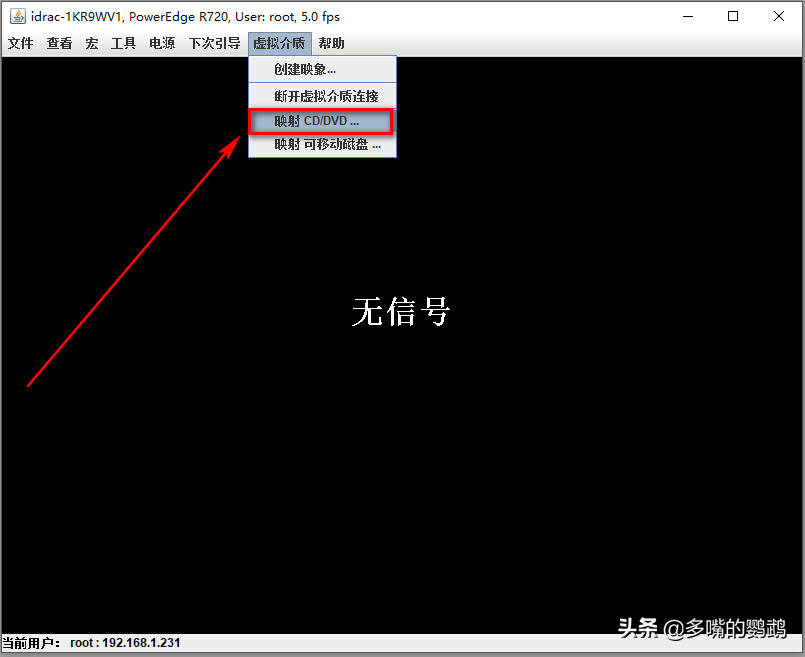
映射本地的系统镜像
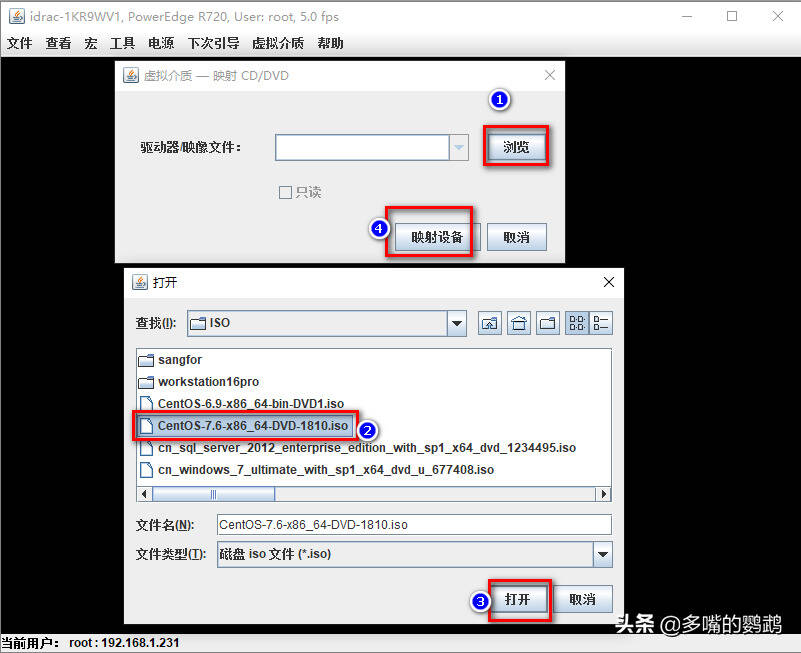
选择镜像
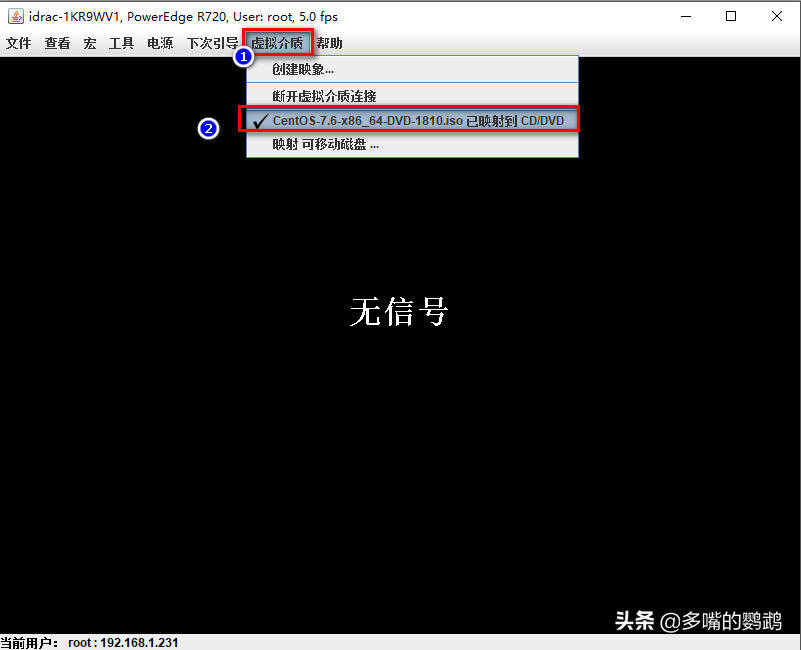
确认镜像已经映射上
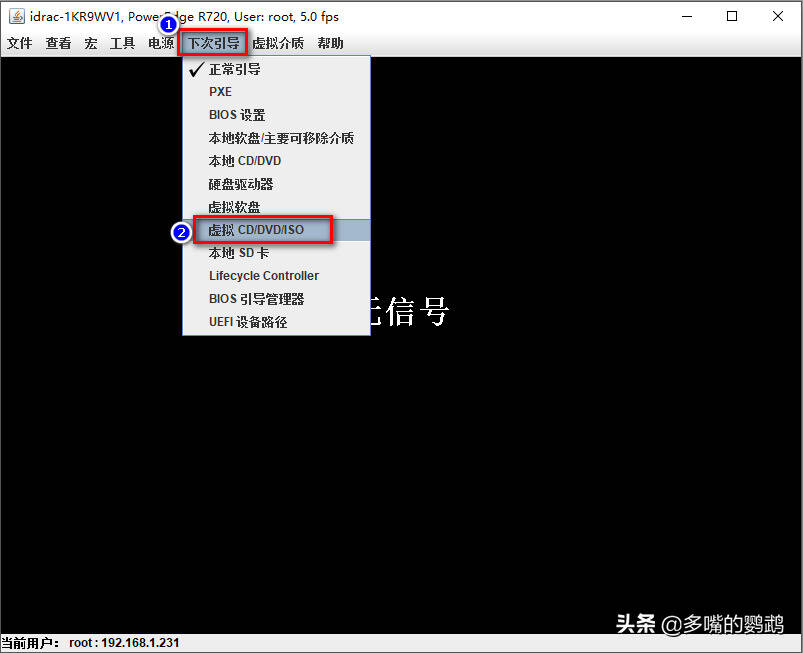
指定虚拟光驱为第一启动项
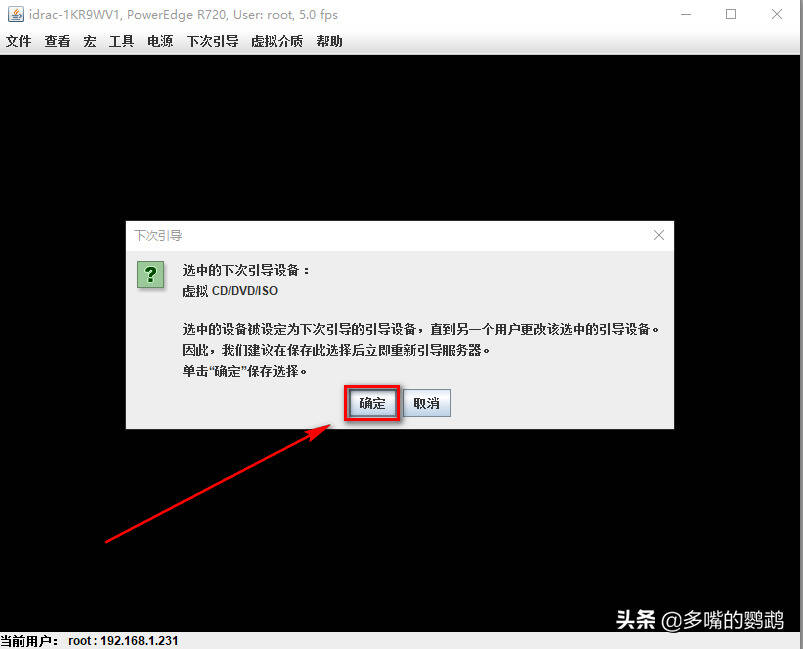
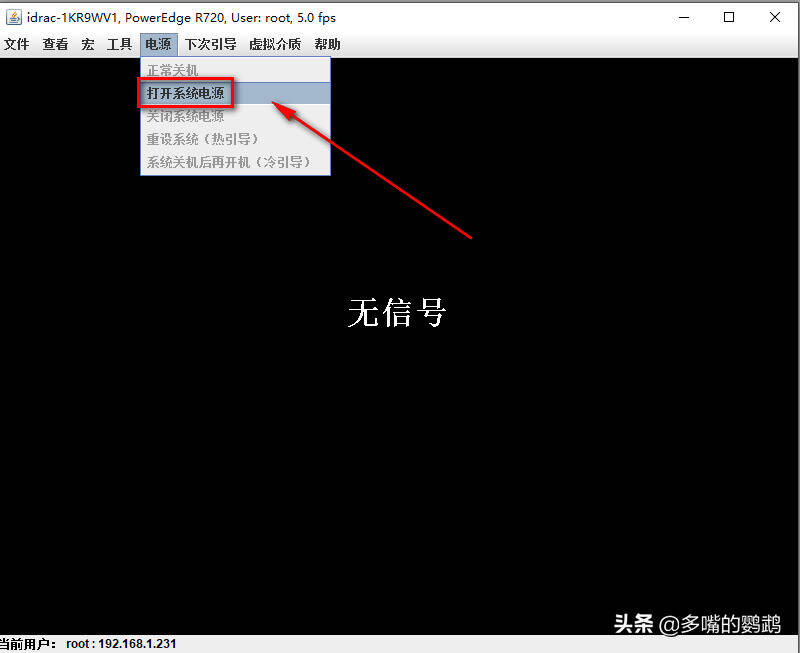
开机
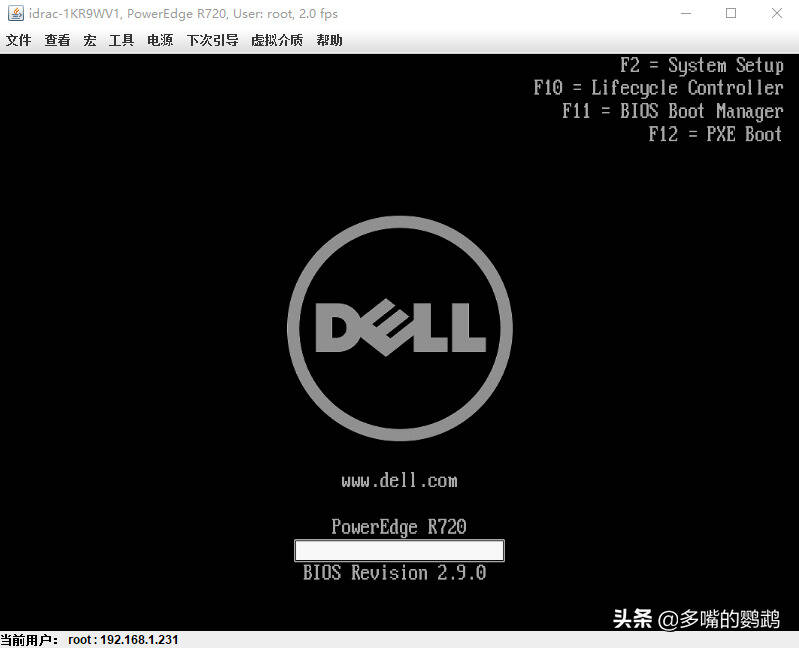
服务器开机中
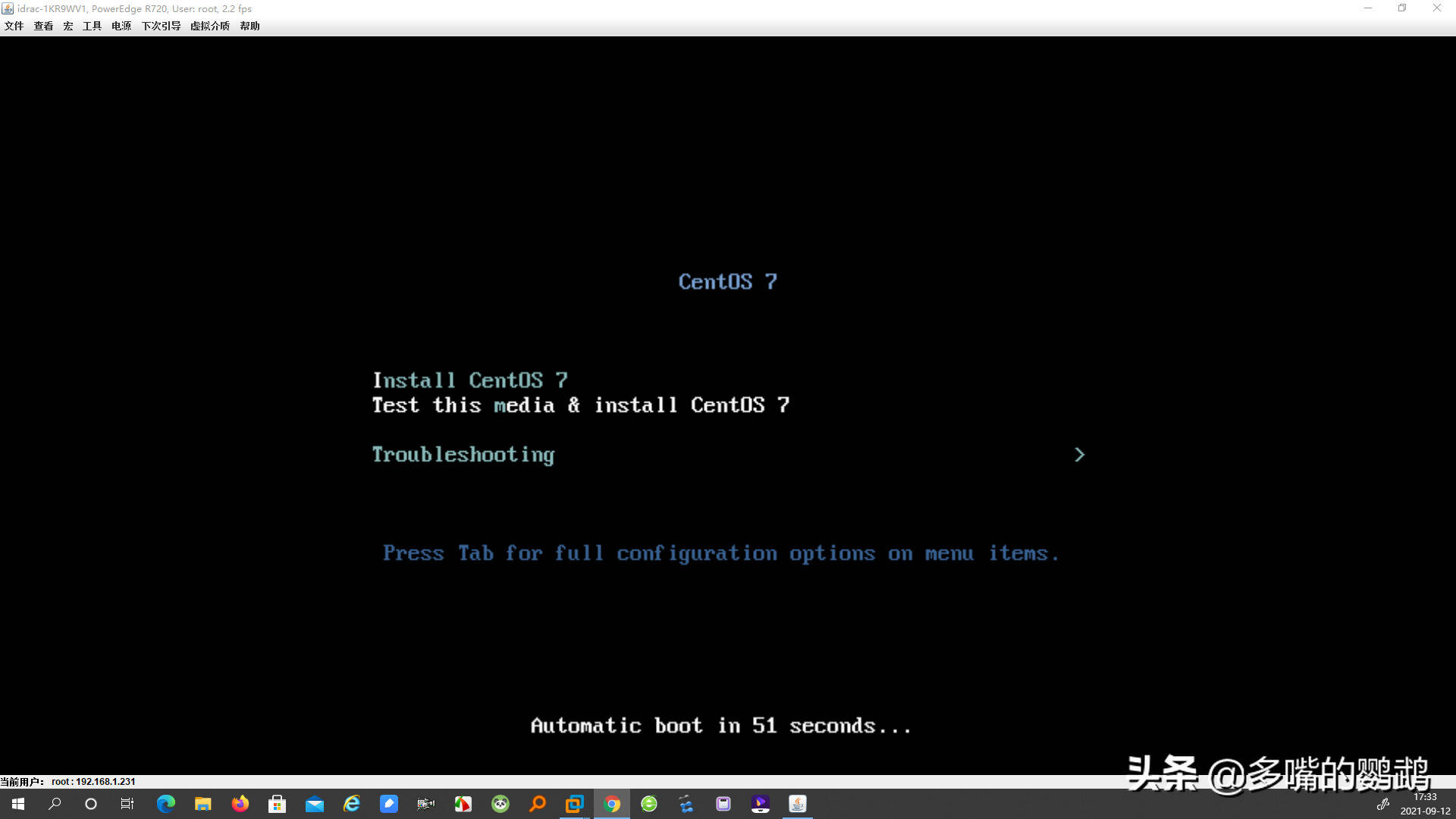
进入系统镜像,剩下就跟平常装系统一样操作
3>优点:无需U盘,无需显示器。
4>缺点:需要另外一台电脑接网线远程管理口,且实际操作中这种远程安装的速度并没有U盘安装快。








